這是Axidraw制作過程中的一個小小的改動,增加了Eitbitboard主板和Arduinouno主板的安裝位置。
123DDesign如何修改STL文件

首先,我們運行123DDesign后,選擇“菜單-打開”。

在“打開項目”頁,選擇“瀏覽‘我的電腦’”選項卡,然后點擊瀏覽,就可以選擇加載需要修改的STL文件了,如上圖。

本次需要修改的Axidrawv5的X軸擋板文件。打開后,模型是不能修改的,如上圖。如果需要修改,需要對模型進行轉換。點選模型,這時123D窗口下方會出現對應的操作選項,這時點擊上圖中涂抹了黃色圖標,“將網格轉換為實體”,這樣模型就可以修改了。這里需要注意,如果模型不連續線段過多,轉換會失敗!!
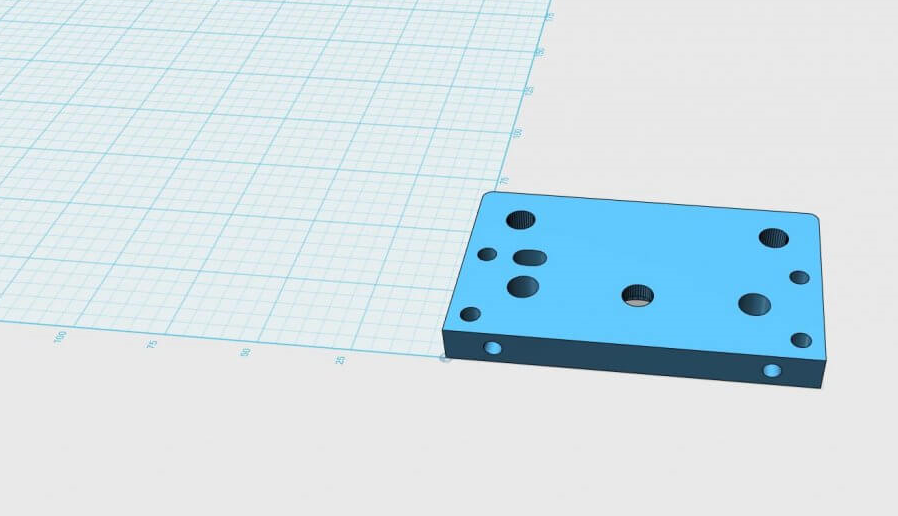
這是轉換為實體的模型,可以修改了。我們可以簡單的通過“投影”功能,在某一坐標方向“生成草圖”,再通過對草圖的“拉伸”或“圓角”等操作,制作修改你想要的模型。

上圖是本次修改完成的模型,AxidrawX軸擋板,原版不能放置Eitbotboard主板和Arduinouno主板,新增了主板安裝位置,可同時兼容兩種主板的安裝。為了防止元件焊腳導致安裝不平整,模型修改時,將安裝孔位升高了兩個毫米,這樣既解決散熱也可以平穩安裝相應主板。
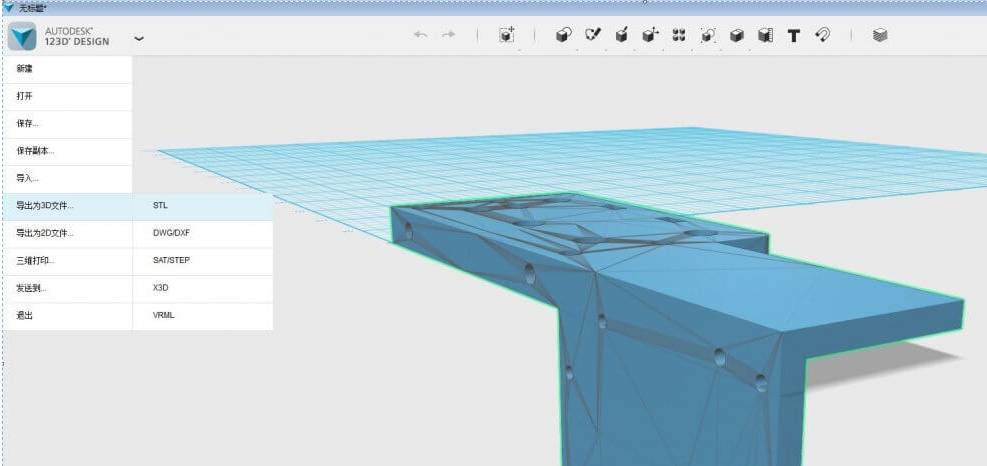
修改完成后,可通過菜單選項“導出為STL文件”
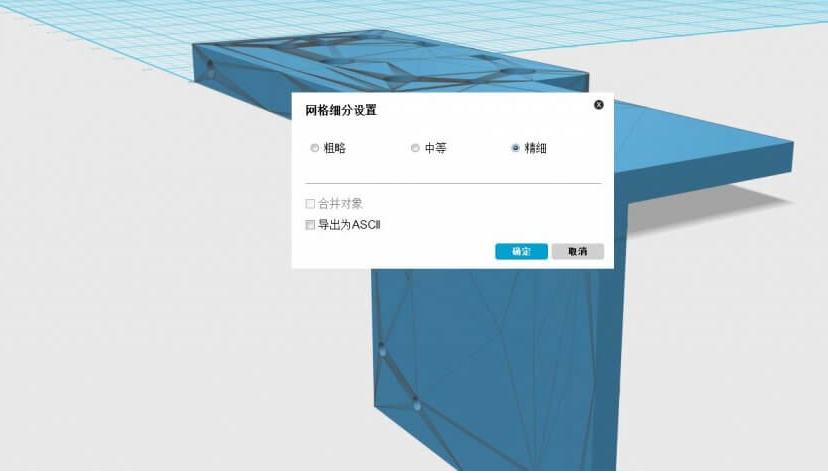
在彈出菜單的“網格細分設置”頁,可根據要求選擇“粗略”“中等”“精細”,我一般選擇精細。這樣一個新的模型就制作完成了。下面就可以使用Cura切片后,發送至3D打印機完成打印了。
-
主板
+關注
關注
53文章
1841瀏覽量
70516 -
design
+關注
關注
0文章
157瀏覽量
45713
發布評論請先 登錄
相關推薦
請問怎樣去修改STM32F2中ROM分區的分散加載文件呢
X-CUBE-STL與ARM的STL的區別是什么?
基于STL轉換為X3D格式的研究
基于STL曲面網格重建算法
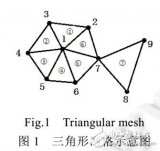
如何使用123D電路模擬和測試Arduino項目
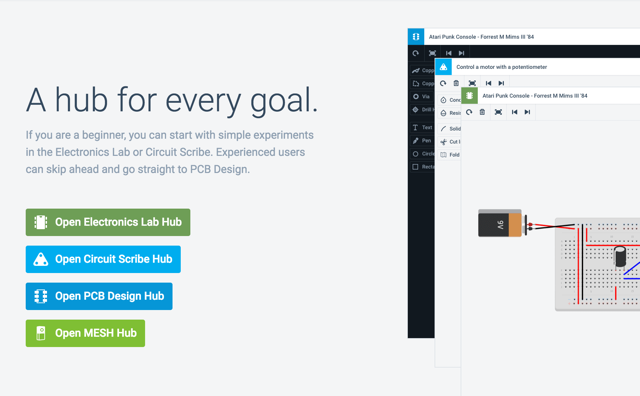
Autodesk 123D的基本資料簡介

SLA 3D打印STL文件格式簡單說明
為 STM32 調整 X-CUBE-STL 功能安全包 (IEC 61508 符合)其他安全標準





 123D Design修改Axidraw X軸STL文件的方法
123D Design修改Axidraw X軸STL文件的方法
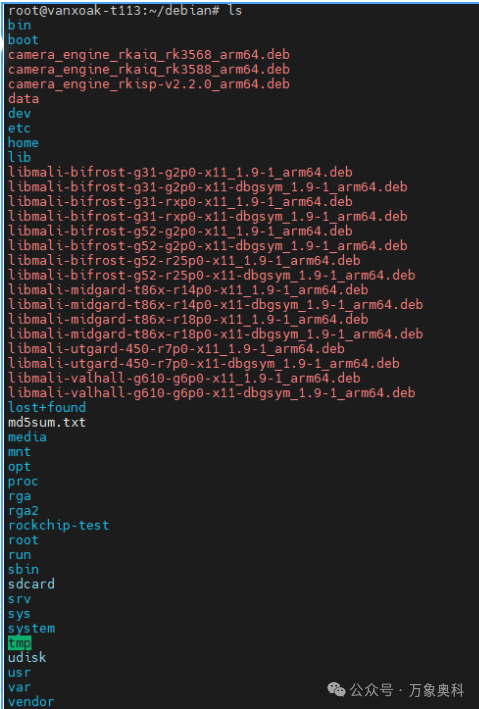










評論